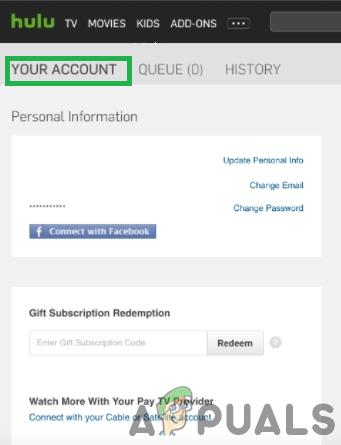' BYA-403-009 hatası ',' Çok fazla video 'mesajıyla birlikte gösterilir ve çoğunlukla çok fazla sayıda akışın çalıştığı durumlarda tetiklenir. Hulu'da izin verilen cihaz sayısından daha fazla cihazdan yayın yapmaya çalışıyorsanız da tetiklenebilir.

BYA-403-009 hatası
Hulu'da 'Çok Fazla Video Oynatma Hatasına' Neden Olan Nedir ve Nasıl Onarılır?
Sebepleri bulduk:
- Birden fazla örnek: Aynı cihazda çalışan akışın birden çok örneği varsa, bu hata tetiklenebilir. Bazı durumlarda, filmi ve Canlı TV'yi aynı cihazda aynı anda yayınlıyorsanız, bu hata tetiklenebilir ve akış devam edebilir sürekli tamponlama .
- Çok Fazla Cihaz: Pakete bağlı olarak kullanılabilecek cihazların bir sınırı vardır. Her paketin bir sınırı vardır, ayrıca hesap giriş bilgilerinin başka kişilerle paylaşılmaması önerilir. Hulu'nun 'kurum içi' akışları kontrol etmenin bir yolu vardır; bu, bir kişi belirli bir mesafeden video yayınlıyorsa, hesabınız hakkında şüphe uyandırabilecek bir güvenlik alarmının tetiklenebileceği anlamına gelir.
- ChromeCast Sorunu: Chrome dökümünde, her akışın ayrı olarak yayınlandığı bilinen bir aksaklık var gibi görünüyor ve bu, gelen tüm ayrı bağlantılar nedeniyle sunucunun hesabınızı şüpheli olarak işaretlemesine neden oluyor. Tek çözüm, ChromeCast'i yeniden başlatmak ve Konunun farkında olan ve alternatifler belirlemeye odaklanan Hulu desteği.
1.Çözüm: Etkinleştirilmiş Aygıtları Yönetme
Bazı durumlarda, hesabınızda bu hatayı tetikleyebilecek çok fazla cihaz kayıtlı olabilir. Bu nedenle, bu adımda, aktif cihazlardan bazılarını kaldıracağız. Bunun için:
- Bir bilgisayarı alın ve tarayıcıyı başlatın.
- Ziyaret edin hesap Hulu için sayfa.
- Oturum aç e-postanız ve şifrenizle.

E-posta ve şifre ile giriş yapmak
- Tıkla 'Hesabınız' düğmesini seçin ve 'Cihazları Yönetin' yanındaki seçenek 'Hulu'yu izle Cihazlarınızda ” buton.
- İçinde 'Cihazlarınızı Yönetin' penceresi, hesabınız için kayıtlı tüm cihazları içerecektir.
- Tıkla 'Kaldırmak' Cihaz adının yanındaki düğmesine basın ve 5'ten fazla cihaz olmadığından emin olun.
- Bunu yaptıktan sonra, akış içeriğine geri dönün ve sorunun devam edip etmediğini kontrol edin.
2.Çözüm: Web Tarayıcılarda Oturumu Kapatma
Etkinleştirilmiş cihazlar, oturum açmış ve Hulu hesabınızı kullanan tüm tarayıcıları göstermeyebilir. Bu nedenle, bu adımda, tüm Web Tarayıcılardan çıkış yapacağız. Bunun için:
- Bir bilgisayarı alın ve tarayıcıyı başlatın.
- Ziyaret etmek hesap Hulu için sayfa.
- Oturum aç seninki ile e-posta ve parola.

E-posta ve şifre ile giriş yapmak
- Seçin 'Hesabınız' düğmesini seçin ve 'Gizlilik ve Ayarlar' seçeneği.
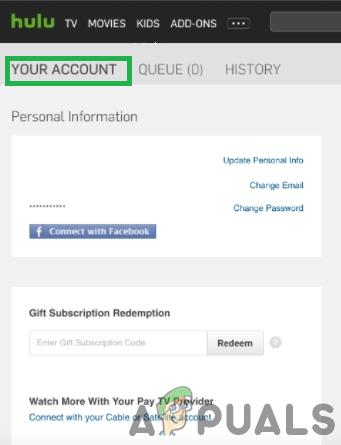
'Hesabınız' seçeneğini belirleme
- Tıkla 'Hesabınızı Koruyun' seçeneğini seçin ve 'Çıkış Yap tüm cihazların ' buton.
- Bu, şu anda kullandığınız tarayıcıdaki oturumunuzu kapatmayacaktır.
Not: Nadir durumlarda, bu hatanın sunuculardaki bir sorundan kaynaklandığı ve sizinle hiçbir ilgisi olmadığı ve bir ' Oynatma Hatası Bazı durumlarda ”hatası. Bu nedenle, Müşteri desteğiyle iletişime geçmek ve sorunu mümkün olan en kısa sürede çözmek her zaman iyi bir uygulamadır.
1 dakika okundu